3 τρόποι χρήσης Whatsapp σε ένα τηλέφωνο Android Εύκολα, Κατάλληλο για αρχάριους!
Whatsapp είναι μια εφαρμογή μηνυμάτωνόπως LINE, BBM, Τηλεγράφημα και ούτω καθεξής. Σε αντίθεση με ορισμένες από αυτές τις εφαρμογές, το Whatsapp είναι κάπως απλούστερο στη χρήση του. Το Whatsapp καθιστά τον αριθμό κινητού ως ταυτότητα για να προσθέσετε επαφές και να αλληλεπιδράσετε με άλλους.
Η αποστολή μηνυμάτων μέσω του Whatsapp και άλλων εφαρμογών ανταλλαγής μηνυμάτων δεν χρειάζεται να κοστίζει ανά μήνυμα τόσο όσο στέλνει ένα SMS. Απλώς πρέπει να συνδέσετε το Android ή smartphone Πηγαίνετε στο δίκτυο διαδικτύου, τουλάχιστον Πρέπει να έχετε μια ποσόστωση διαδικτύου.
Ορισμένοι λόγοι για τους οποίους οι χρήστες έχουν περισσότερες πιθανότητες να επιλέξουν το Whatsapp είναι οι λειτουργίες Whatsapp που είναι δίκαιες απλή και χρήσιμο. Ίσως το Whatsapp δεν είναι μια εφαρμογή που έχει πολλά χαρακτηριστικά, αλλά η Whatsapp μπορεί να είναι περισσότερο δικό της ισχυρό, όπως και το Whatsapp παρέχει ένα μήνυμα ότι έχει σταλεί ένα μήνυμα, έχει ληφθεί και έχει διαβαστεί. Επιπλέον, μπορούμε επίσης να δούμε αν οι φίλοι μας βρίσκονται σε μέτρια κατάσταση σε απευθείας σύνδεση ή ανοίγει την εφαρμογή Whatsapp ή όχι.
Πώς να χρησιμοποιήσετε το Whatsapp για αρχάριους
Τι να χρησιμοποιήσετε για αρχάριους μπορεί να είναι λίγοσύγχυση. Ωστόσο, αν χρησιμοποιείται συχνά, αυτή η εφαρμογή φαίνεται πολύ απλή και εύκολη στη χρήση. Στο παρακάτω, θα εξηγήσω μερικούς τρόπους για να χρησιμοποιήσω το WhatsApp για αρχάριους, το οποίο συνίσταται στην προσθήκη νέων επαφών, στη δημιουργία θέσης και στην αποστολή αρχείων.
Πώς να προσθέσετε τις επαφές Whatsapp
Ακολουθούν τα βήματα για να προσθέσετε τις επαφές Whatsapp.
1. Ανοίξτε την εφαρμογή Whatsapp. Κάντε κλικ στο κουμπί κουβέντα στην κάτω δεξιά γωνία όπως στην εικόνα.
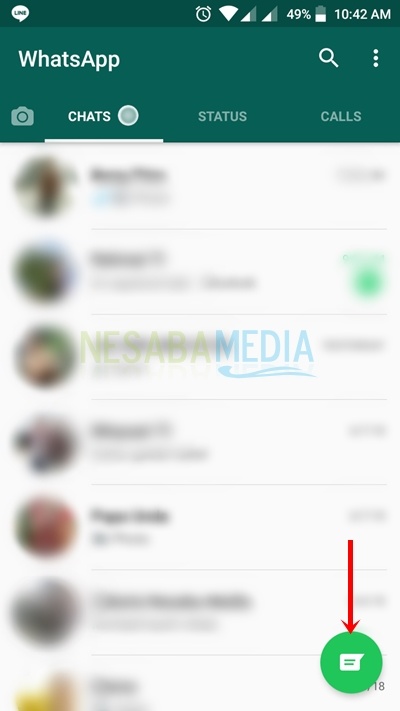
2. Κάντε κλικ στο κουμπί Νέα επαφή.
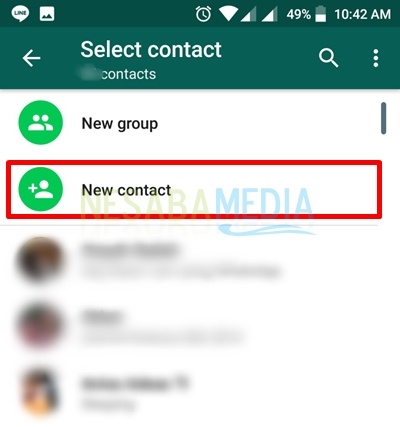
3. Στη συνέχεια, θα βρείτε μια σελίδα Δημιουργία επαφής ακριβώς όπως προσθέτετε μια κανονική επαφή μέσα smartphone Εσείς. Εισαγάγετε το όνομα και τον αριθμό τηλεφώνου της Whatsapp της επαφής σας και στη συνέχεια κάντε κλικ στο κουμπί SAVE όταν τελειώσει.
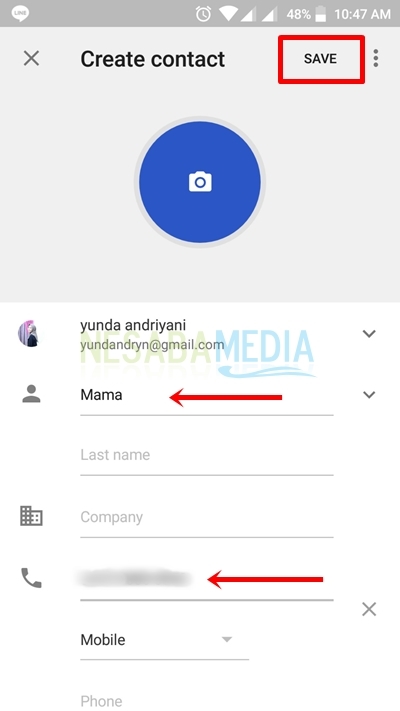
4. Η παρακάτω εικόνα είναι ένα παράδειγμα εμφάνισης των επαφών που έχουν αποθηκευτεί.
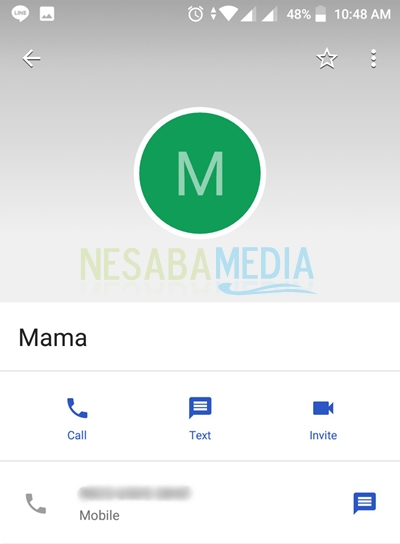
5. Μπορείτε να πατήσετε το κουμπί Πίσω ή Πίσω smartphone Βρίσκεστε στην προηγούμενη σελίδα επαφών παραπάνωμέχρι να επιστρέψει στην εφαρμογή Whatsapp. Στο στοιχείο Whatsapp θα εμφανιστεί μια λίστα επαφών και μπορείτε να βρείτε ότι η επαφή που μόλις προσθέσατε έχει εμφανιστεί στη λίστα.
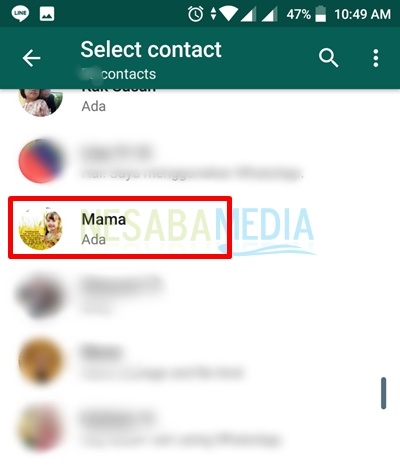
6. Η νέα σας επαφή έχει προστεθεί με επιτυχία. Μπορείτε να ξεκινήσετε τη συνομιλία σας. Η προβολή της αίθουσας συνομιλίας για νέες επαφές είναι όπως στην παρακάτω εικόνα.
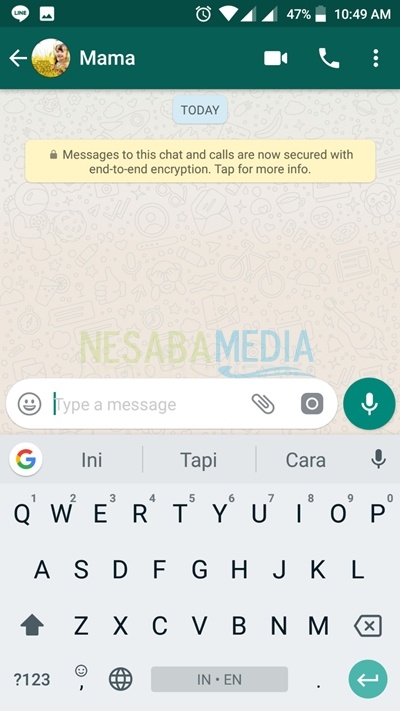
Για να προσθέσετε μια επαφή στο Whatsapp, στην πραγματικότητα χρειάζεται μόνο να την προσθέσετε σαν να προσθέτετε μια κανονική επαφή στο μενού επαφών smartphone Εσείς. Εάν ο αριθμός επαφής που έχετε προσθέσει είναι ενεργοποιημένος smartphone Έχετε ήδη έναν λογαριασμό Whatsapp και στη συνέχεια αυτόματα η επαφή θα περιλαμβάνει τη λειτουργία Whatsapp μήνυμα, φωνητική κλήση, και κλήση βίντεο. Η εμφάνιση είναι ως εξής.
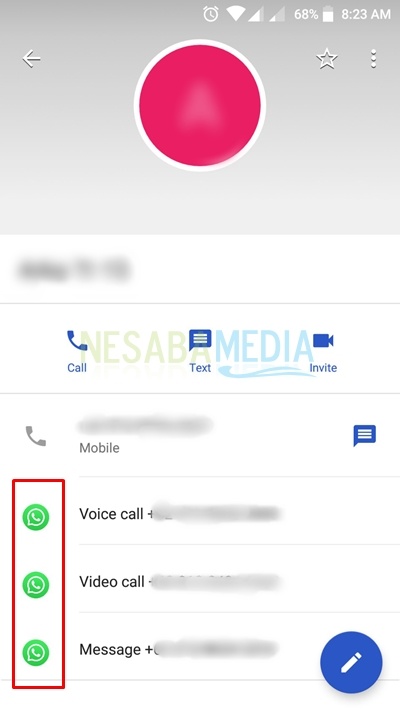
Πώς να ενημερώσετε την κατάσταση Whatsapp
Η δημιουργία μιας κατάστασης στο Whatsapp μπορεί να λάβει πολλές μορφές. Θα μπορούσε να έχει τη μορφή φωτογραφιών και βίντεο στη γκαλερί αποθήκευσης smartphone Εσείς, οι φωτογραφίες που παίρνετε ή τα βίντεο που εγγράφετε απευθείας, και μπορεί επίσης να είναι χωρίς φωτογραφίες και βίντεο, αλλά με λέξεις με φόντο απλά χρώματα που μπορείτε να επιλέξετε.
Ελέγξτε τα παρακάτω σχετικά με τον τρόπο δημιουργίας μιας κατάστασης στο WhatsApp.
1. Ανοίξτε την εφαρμογή Whatsapp smartphone Εσύ. Επιλέξτε την καρτέλα Meu STATUS.
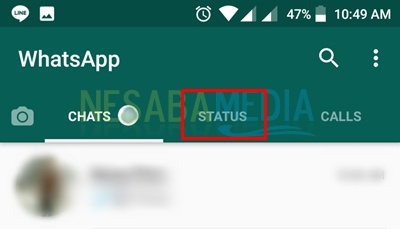
2 Στη σελίδα ΚΑΤΑΣΤΑΣΗ υπάρχουν πολλές επιλογές που μπορείτε να χρησιμοποιήσετε για να δημιουργήσετε μια κατάσταση, ανάλογα με τον τρόπο που θέλετε να κάνετε τον τύπο κατάστασης. Μπορείτε να κάνετε κλικ σε μία από τις επιλογές που έχω στην παρακάτω εικόνα.
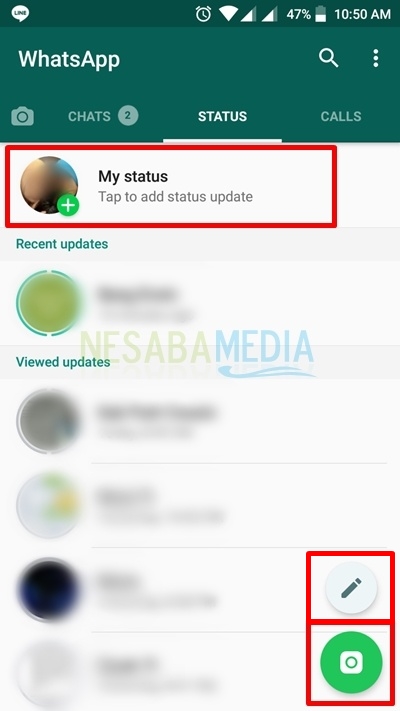
Επιλογές κάντε κλικ στο Η κατάστασή μου και κουμπιά η κάμερα θα σας οδηγήσει να τραβήξετε ή να επιλέξετε φωτογραφίες και βίντεο.
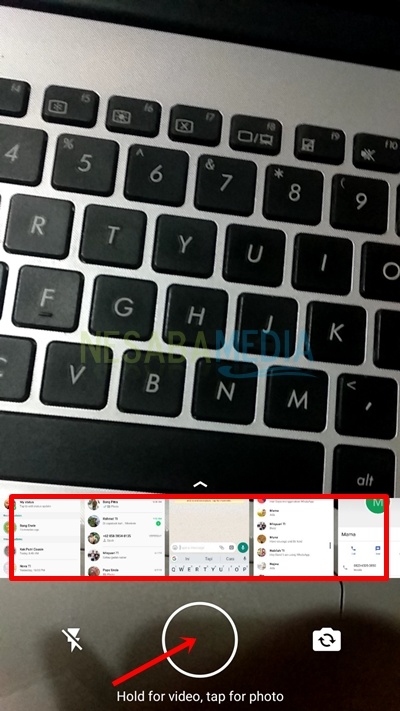
Για να τραβήξετε μια φωτογραφία, μπορείτε να πατήσετετον κύκλο που ορίζεται από το βέλος στην παραπάνω εικόνα. Για να εγγράψετε βίντεο, μπορείτε να πατήσετε παρατεταμένα. Η διάρκεια του βίντεο εξαρτάται από το πόσο καιρό πατάτε τον κύκλο.
Ακολουθεί ένα παράδειγμα με το οποίο τραβάω μια φωτογραφία. Μπορείτε να χρησιμοποιήσετε μερικές από τις δυνατότητες που παρέχονται στο Whatsapp, όπως περιστροφή, προσθήκη emoji, προσθήκη γραμματοσειράκαι προσθέστε γράψιμο ή σκαρίφημα με το δάχτυλό σας. Το Whatsapp παρέχει επίσης μια στήλη για να σχολιάσετε φωτογραφίες ή βίντεο που θα ανεβάσετε στο κάτω μέρος της οθόνης.
Εάν έχετε ολοκληρώσει την επεξεργασία της κατάστασης, μπορείτεμεταφόρτωση-πατώντας το κουμπί αεροπλάνου όπως φαίνεται στην εικόνα.
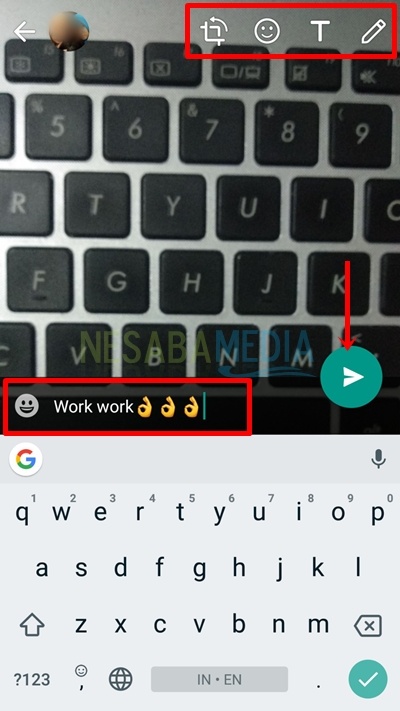
Ενώ οι επιλογές κάντε κλικ στο κουμπί ένα μολύβι θα σας οδηγήσει να πληκτρολογήσετε τις λέξεις σαςγια να κάνετε μια κατάσταση. Σε αυτήν την επιλογή τα λόγια σας αποτελούν το κύριο επίκεντρο, το κέντρο της οθόνης. Μπορείτε επίσης να προσθέσετε emoji και κείμενο και να αλλάξετε χρώματα φόντο την κατάστασή σας. Στο παράδειγμα, το χρώμα φόντο η κατάστασή μου είναι πράσινη.
Κάντε κλικ στο κουμπί του αεροπλάνου όταν είστε έτοιμοιφορτώθηκε την κατάστασή σας.
3. Μετά από αυτό, θα επιστρέψετε στη σελίδα κατάστασης όπου η κατάστασή σας ήταν επιτυχής-φορτώθηκε.
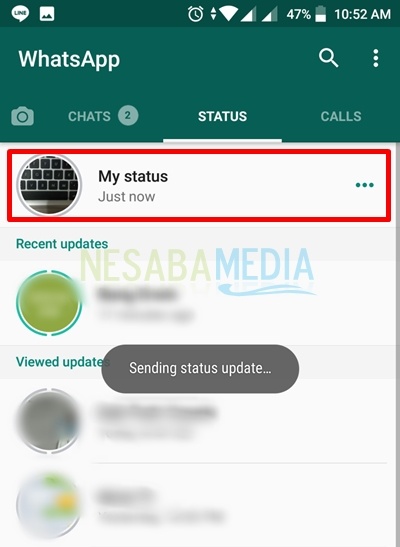
4 Παρακάτω εμφανίζεται η οθόνη όταν κάνετε κλικ στην οριζόντια τριπλή κουκκίδα στην κατάστασή σας. Μπορείτε να δείτε πόσα από τα θέματα σας έχουν δει την κατάστασή σας, μπορείτε να μοιραστείτε ή να στείλετε την κατάστασή σας προσωπικά στους φίλους σας και μπορείτε να προσθέσετε ή να κάνετε ξανά μια κατάσταση σε αυτήν τη σελίδα.
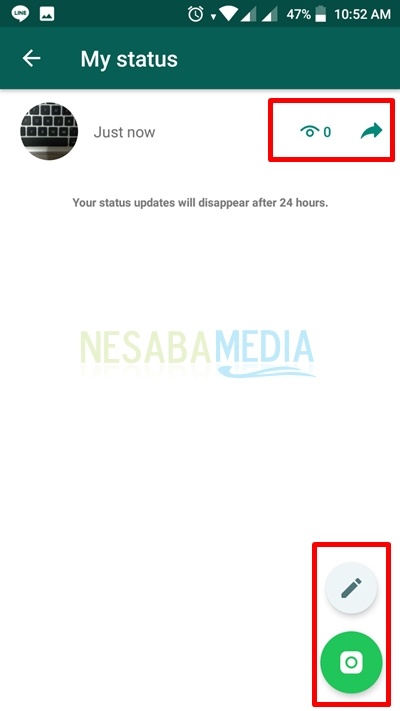
Πώς να στείλετε διάφορα αρχεία στο WhatsApp
Υπάρχουν διάφοροι τύποι αρχείων που μπορείτε να στείλετεμέσω Whatsapp, συμπεριλαμβανομένων εγγράφων (pdf, docx, ppt, xls κ.λπ.), φωτογραφιών, βίντεο, ηχογράφησης ήχου, ήχου, τοποθεσίας και επαφών. Ο τρόπος αποστολής του αρχείου είναι σχεδόν το ίδιο, ακόμη και μια μικρή διαφορά. Τότε, πώς να το κάνω;
1. Ανοίξτε την εφαρμογή Whatsapp. Εάν θέλετε να στείλετε ένα αρχείο, φυσικά γνωρίζετε ήδη σε ποιον θα το στείλετε. Ανοίξτε το chatroom την επαφή σας με την οποία θέλετε να στείλετε το αρχείο.
Για παράδειγμα, εδώ θέλω να στείλω ένα αρχείο σε μια επαφή με το όνομα Mama. Σε αυτήν τη σελίδα κάνετε κλικ στο κουμπί συνημμένου που βρίσκεται στη στήλη γραφής που ορίζεται στην εικόνα.
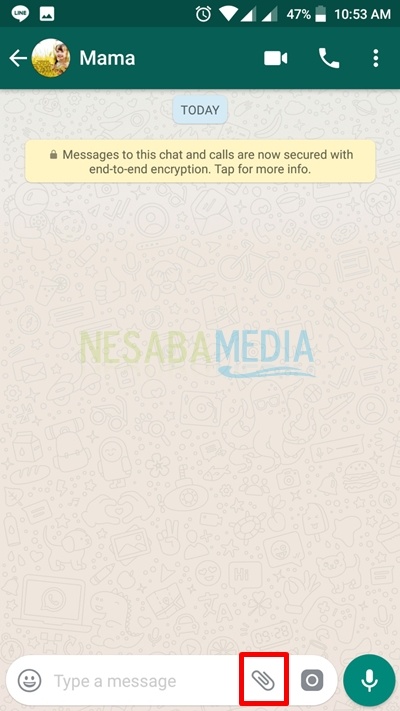
2. Μετά από αυτό, θα εμφανιστούν διάφοροι τύποι αρχείων. Εάν θέλετε να στείλετε μια φωτογραφία, μπορείτε να χρησιμοποιήσετε τις επιλογές Gallery και Κάμερα (για να τραβήξετε φωτογραφίες απευθείας).
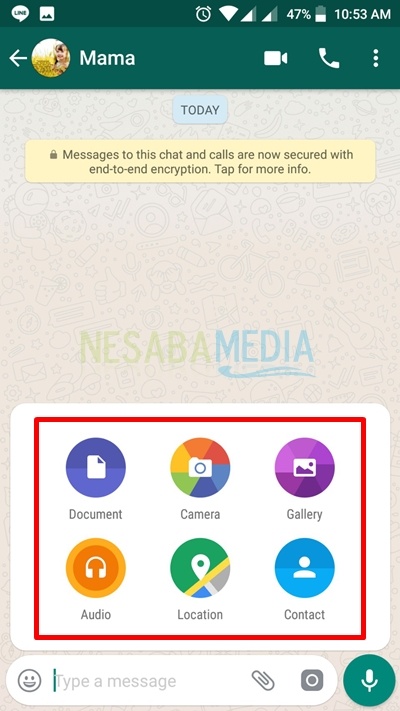
3. Στο προηγούμενο στάδιο, για παράδειγμα, έστειλα ένα αρχείο φωτογραφίας. Αφού κάνετε κλικ στις επιλογές Gallery, η οθόνη θα ανοίξει αυτόματα τη συλλογή smartphone τότε μπορούμε να επιλέξουμε και να επισημάνουμε τις φωτογραφίες που θέλουμε να στείλουμε. Μόλις επιλεγεί, θα βρείτε μια οθόνη όπως η παρακάτω.
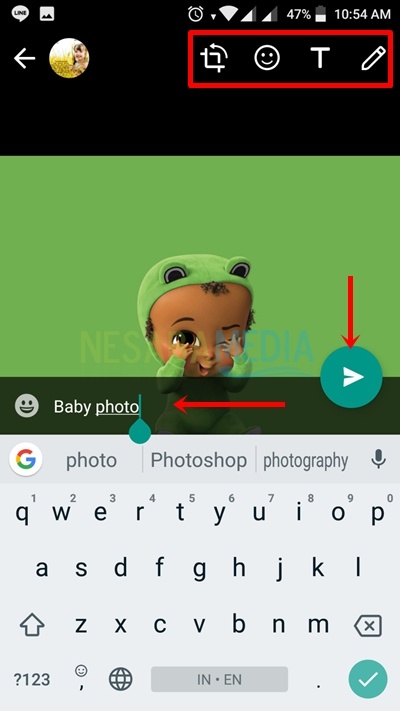
4. Τέλος, το αρχείο φωτογραφίας σας στάλθηκε με επιτυχία.
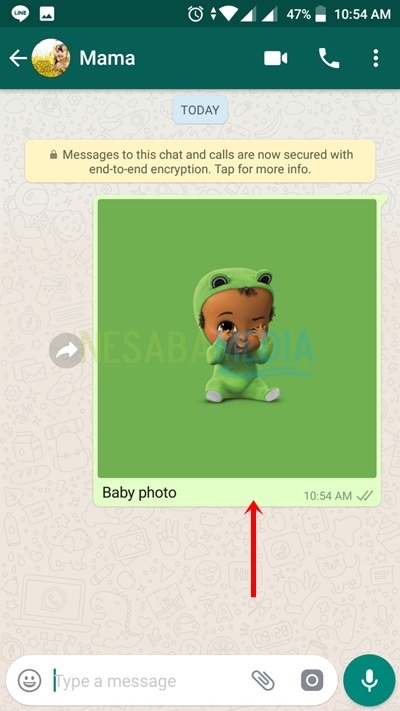
Μερικοί βασικοί τρόποι σε αυτήν τη συζήτηση μπορούννα είστε η αναφορά σας ως νέος χρήστης του Whatsapp. Μπορείτε να εξερευνήσετε το Whatsapp πιο συχνά, ώστε να θυμάστε να κάνετε τις παραπάνω μεθόδους. Εάν έχετε κάτι να ρωτήσετε σχετικά με το μάθημα πώς να χρησιμοποιήσετε το whatsapp παραπάνω, παρακαλώ εισάγετε τα σχόλιά σας παρακάτω. Ευχαριστώ








